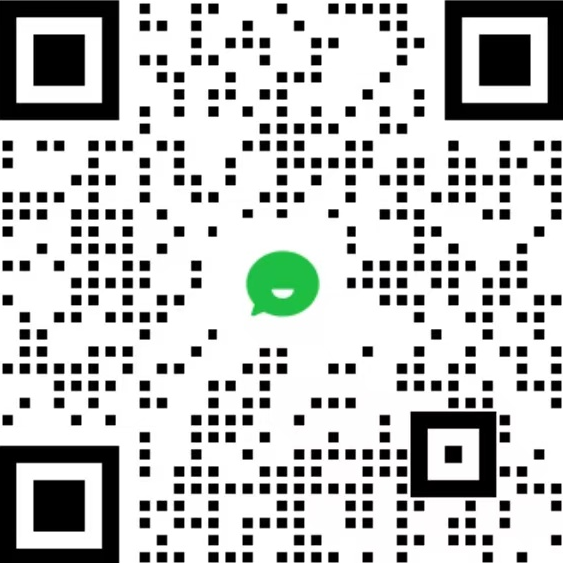steam游戏登录显示无网络,用什么加速器解决steam登录和联机问题
2025.01.15一、Steam 登录显示无网络的原因
1. 服务器距离因素:Steam 的服务器大多位于国外,与国内玩家的物理距离较远,数据传输需要经过较长的路径,这就导致网络延迟较高,容易出现连接不稳定甚至无网络连接的情况。
2. 网络波动与拥堵:网络环境的不稳定性以及高峰时段大量玩家同时访问 Steam 服务器,会造成网络拥堵,使得玩家的网络连接受到影响,导致登录时显示无网络。
3. 本地网络设置问题:玩家自身的网络设备,如路由器性能不佳、网络设置不当,或者电脑上的安全软件对 Steam 的网络连接进行了限制等,都可能导致 Steam 无法正常连接网络。

二、迅雷加速器的优势
1. 高速稳定的加速能力:迅雷游戏加速器采用了先进的加速技术,能够为玩家与 Steam 服务器之间建立起高速、稳定的连接通道。它可以有效降低网络延迟,减少数据传输过程中的丢包现象,让玩家能够快速、顺畅地登录 Steam 平台并进行游戏。
2. 丰富的节点资源:迅雷游戏加速器拥有众多的加速节点,遍布全球各地。这些节点可以根据玩家的实际网络情况和地理位置,智能地选择最优的网络路径,确保玩家能够获得最佳的加速效果。
3. 简单易用的操作界面:迅雷游戏加速器的操作界面简洁明了,易于上手。玩家只需简单几步操作,就可以轻松地完成加速器的设置和游戏的加速,无需复杂的技术知识。
三、使用迅雷加速器解决 Steam 登录和联机问题的步骤
1. 下载与安装。首先,访问迅雷加速器的官方网站或正规的软件下载平台,下载迅雷加速器的安装程序。
a. 下载完成后,双击安装程序,按照提示完成安装过程。在安装过程中,可以根据自己的需求选择安装路径和其他相关设置。
2. 注册与登录。打开安装好的迅雷加速器,点击注册按钮,填写相关信息完成账号注册。如果已经有账号,直接输入账号和密码登录即可。
3. 添加 Steam 加速。登录后,在迅雷加速器的界面中,找到 “添加游戏” 或 “搜索游戏” 的功能选项。
a. 输入 “Steam” 进行搜索,然后选择对应的 Steam 选项,点击 “添加” 或 “加速” 按钮,将 Steam 添加到加速器的加速列表中。
4. 选择加速节点。添加成功后,迅雷加速器会自动为用户推荐一些优质的加速节点。玩家可以根据自己的实际网络情况和游戏需求,选择延迟较低、网络稳定的节点。如果对自动推荐的节点不满意,也可以手动点击 “切换节点” 按钮,查看更多的节点选项,并进行选择。
5. 启动加速。选择好加速节点后,点击 “启动加速” 按钮,迅雷加速器将开始为 Steam 的登录和联机进行加速。此时,加速器会显示当前的加速状态、网络延迟等信息,玩家可以实时了解加速效果。
6. 登录 Steam 并进行联机游戏。加速成功后,打开 Steam 客户端,登录账号。此时,由于网络已经经过了迅雷加速器的优化,玩家应该能够顺利地登录 Steam 平台。
a. 如果要进行联机游戏,在进入游戏之前,确保迅雷加速器一直处于运行状态,这样可以保证在游戏过程中始终保持稳定的网络连接,避免出现联机中断等问题。
四、注意事项
1. 定期更新加速器:为了获得更好的加速效果和稳定性,建议玩家定期更新迅雷游戏加速器。开发者会不断对加速器进行优化和改进,更新版本可以享受到最新的功能和性能提升。
2. 关闭其他占用网络的程序:在使用迅雷游戏加速器进行 Steam 游戏时,为了确保网络带宽的充足,建议玩家关闭其他占用网络带宽较大的程序,如下载工具、视频播放器等。
3. 注意账号安全:在使用加速器时,玩家要注意保护自己的账号安全。不要随意泄露账号信息,避免使用来源不明的加速器或下载插件,以免账号被盗。
总之,如果你在 Steam 游戏登录时遇到无网络的问题,或者在联机游戏时遇到网络不稳定的情况,迅雷游戏加速器可以成为你的得力助手。通过它的加速功能,你可以享受到流畅的游戏体验,与全球的玩家一起畅玩 Steam 上的精彩游戏。